Microsoft Word – Seitenzahlen ab Seite 4 mit 1 beginnen
Dieser Beitrag zeigt, wie du Seitenzahlen in Word erst ab Seite 4 einfügst und die Nummerierung dort mit der 1 beginnst.
Die Seite 4 ist dabei jedoch nur ein Beispiel: Du kannst die Anleitung nutzen, um die Seitennummerierung auf einer beliebigen Seite mit einer beliebigen Zahl zu beginnen.
Seitenzahlen erst auf Seite 4 beginnen
1. Setze deinen Cursor an das Ende der Seite 3 und gehe in der Registerkarte „Layout“ auf „Umbrüche“.
2. Wähle aus der Liste der Abschnittsumbrüche die Option „Nächste Seite“.

3. Word springt nun auf Seite 4 und beginnt dort einen neuen Abschnitt. Die dabei entstehende(n) Leerzeile(n) kannst du löschen, indem du deinen Cursor an den Anfang der darunterliegenden Zeile setzt und die Rücktaste drückst, bis deine Inhalte wieder am Seitenanfang stehen.
4. Doppelklicke in den unteren Bereich der Seite 4, um in die Fußzeile des Dokuments zu gelangen. Hier siehst du bereits, dass es sich um die Fußzeile für Abschnitt 2 handelt. Außerdem ist vermutlich die Einstellung „Wie vorherige“ aktiv.

5. Navigiere zur Menüleiste und klicke in der Registerkarte mit den Kopf- und Fußzeilentools (öffnet sich automatisch nach einem Doppelklick in den Fußzeilenbereich) auf „Mit vorheriger verknüpfen“.
Dadurch wird die Verknüpfung mit der Fußzeile des vorherigen Abschnitts entfernt. (War die Einstellung bereits vorher deaktiviert, überspringe diesen Schritt.)

6. Klicke in der Menüleiste auf „Seitenzahl“, anschließend auf „Seitenende“ und wähle das gewünschte Format für deine Seitenzahlen aus, um diese einzufügen.

Die Seitennummerierung beginnt in deinem Dokument nun erst auf der vierten Seite – allerdings mit der Zahl 4.
Um die Zählung nun noch bei 1 zu beginnen, gehe folgendermaßen vor:
Seitennummerierung bei 1 beginnen
1. Führe einen Rechtsklick auf die Seitenzahl in der Fußzeile aus und wähle „Seitenzahlen formatieren“. Alternativ findest du die Option auch, wenn du in der Menüleiste erneut auf „Seitenzahlen“ klickst.

2. Wähle unten im Dialogfenster die Einstellung „Beginnen bei:“ aus und stelle sicher, dass im Feld daneben eine 1 eingetragen ist. Bestätige mit OK.
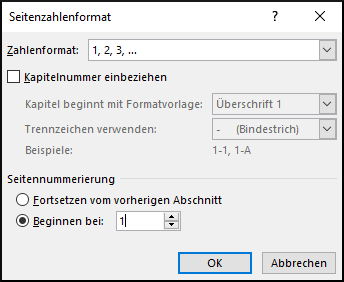
Die Seitenzahlen beginnen nun auf Seite 4 mit der Zahl 1.
Allgemeine Informationen zum Einfügen und Formatieren von Seitenzahlen findest du in diesem Beitrag.